چگونه گذرواژه اپلیکیشن Apple Notes را در دستگاههای شرکت اپل بازنشانی کنیم؟
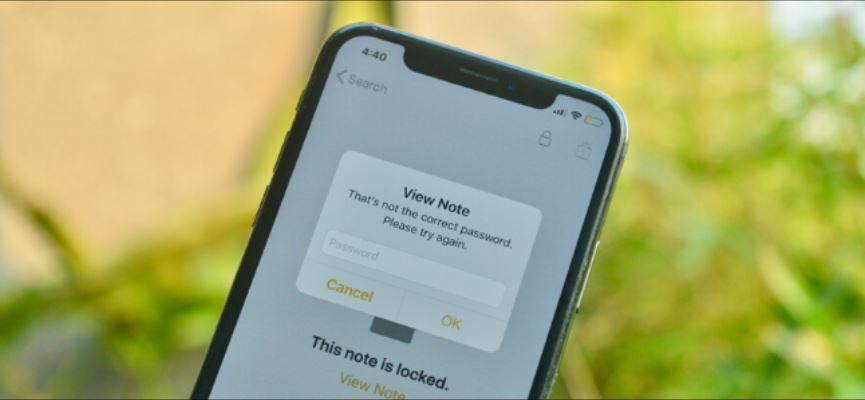
اپلیکیشن Apple Notes را میتوان یکی از برترین نرمافزارهای یادداشتبرداری در دستگاههای آیفون، آیپد و رایانههای مک دانست. این اپلیکیشن با استفاده از یک گذرواژه، امنیت یادداشتهای شما را تضمین میکند. اما اگر این گذرواژه را فراموش کنید، آنگاه چه اتفاقی رخ میدهد؟ در این مقاله قصد داریم تا شیوه بازنشانی گذرواژه اپلیکیشن Apple Notes را به شما آموزش دهیم، پس در ادامه با آیتیرسان همراه باشید.
گذرواژه اپلیکیشن Apple Notes دستگاه شما با گذرواژه حساب iCloud و همچنین گذرواژه خود دستگاه شما متفاوت است. اگر گذرواژه Apple Notes را فراموش کنید، شرکت اپل نمیتواند به شما کمک کند تا مجددا به یادداشتهای خود دسترسی پیدا کنید.
کاری که میتوانید انجام دهید این است که گذرواژه این اپلیکیشن را بازنشانی کنید. اگر Touch ID و یا Face ID خود را به این نرمافزار پیوند دادهاید، ابتدا پیشنهاد میدهیم که از محتوای یادداشتهای قابلدسترسی خود، پشتیبان تهیه کنید.
پسازاینکه گذرواژه خود را بازنشانی کردید، دوباره نمیتوانید به یادداشتهای قدیمی خود دسترسی پیدا کنید، اما در ادامه به شما اجازه داده میشود تا یادداشتهای خود را رمزنگاری کنید. اگر در آینده توانستید که گذرواژه قدیمی خود را به یاد بیاورید، آنگاه میتوانید به یادداشتهای قدیمی خود مراجعه کرده و سپس آنها را بازگشایی کنید. اپلیکیشن Apple Notes به شما این امکان را میدهد تا گذرواژه یادداشتهای قدیمی را بهروزرسانی کنید.
شیوه بازنشانی گذرواژه اپلیکیشن Apple Notes در آیفون و آیپد
در اپلیکیشن تنظیمات (Settings) آیفون و یا آیپد خود میتوانید گزینه بازنشانی گذرواژه اپلیکیشن Apple Notes را پیدا کنید. اپلیکیشن تنظیمات را باز کرده و به قسمت «Notes» مراجعه کنید. اگر نمیتوانید اپلیکیشن تنظیمات دستگاه خود را پیدا کنید، کافی است که در قسمت جستوجو (Spotlight Search)، عبارت «Settings» را تایپ کنید.
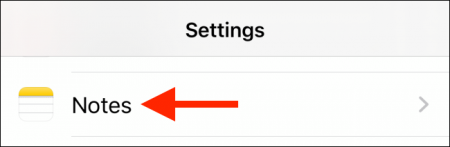
در اینجا باید گزینه «Password» را برگزینید.
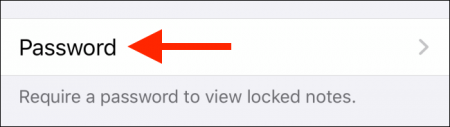
ازآنجاییکه گذرواژه خود را فراموش کردهاید، بنابراین باید از قابلیت «Reset Password» بهره گیرید. اگر میخواهید که فقط گذرواژه را تغییر دهید، آنگاه باید گزینه «Change Password» را لمس کنید.
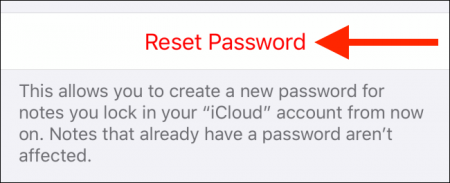
هنگامیکه سعی کردید تا گذرواژه Apple Notes را بازنشانی کنید، آنگاه نیاز دارید تا از طریق گذرواژه Apple ID خود، اقدام به اعتبارسنجی کنید. گذرواژه Apple ID خود را وارد کرده و سپس گزینه «OK» را لمس کنید.
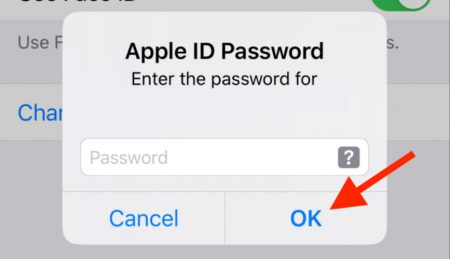
در منوی ظاهرشده جهت تأیید بازنشانی گذرواژه خود، باید گزینه «Reset Password» را لمس کنید.
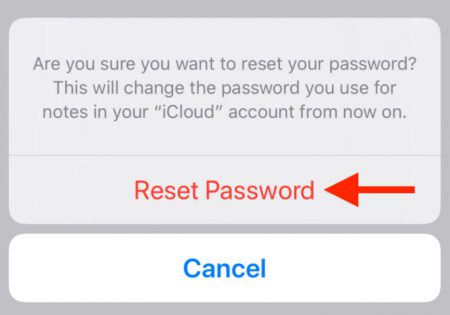
حال به صفحه «Set Password» وارد شدهاید. در اینجا باید گذرواژه جدید را وارد کرده و سپس در کادر زیر آن، کلمه عبور جدید را مجددا وارد کنید. در کادر «Hint» نیز میتوانید عبارتی راهنما را وارد کرده تا در صورت فراموشی مجدد گذرواژه، یادآوری آن آسانتر باشد. پس از تکمیل کردن کادرهای موردنظر، گزینه «Done» را انتخاب کنید.
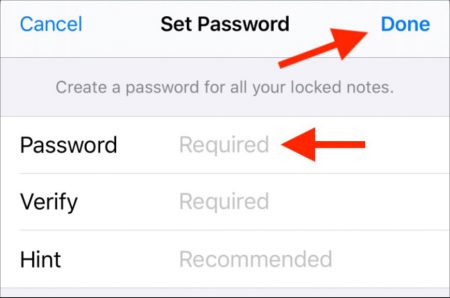
شیوه بازنشانی گذرواژه اپلیکیشن Apple Notes در رایانههای مک
اگر از کاربران رایانههای مک هستید، شما نیز میتوانید از طریق این دستگاه، گذرواژه اپلیکیشن Apple Notes خود را بازنشانی کنید.
اپلیکیشن Notes را اجرا کرده و سپس در نوار منو بر روی گزینه «Notes» کلیک کنید. در اینجا باید گزینه «Preferences» را انتخاب کنید.
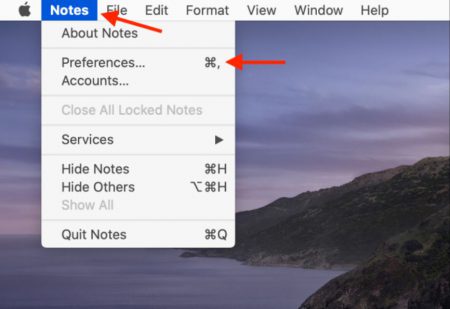
در قسمت پایین صفحه Preferences، بخش «Locked Notes» را پیدا کنید. در اینجا میتوانید مکان یادداشتهای رمزنگاریشده خود را پیدا کنید؛ منظور این است که مشخص کنید آیا این یادداشتها بر روی حساب iCloud شما قرار دارند، یا اینکه در حافظه داخلی رایانه مک شما ذخیره شدهاند.
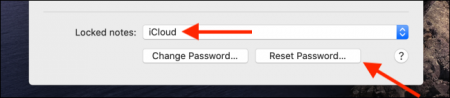
جهت بازنشانی گذرواژه، بر روی گزینه «Reset Password» کلیک کنید.
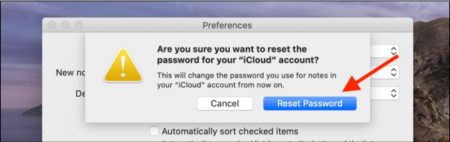
منویی در مقابل شما ظاهر میشود که خواستار بازنشانی گذرواژه است. بر روی گزینه «OK» کلیک کنید.

جهت اعتبارسنجی، باید گذرواژه Apple ID خود را وارد کرده و سپس گزینه «OK» را انتخاب کنید.
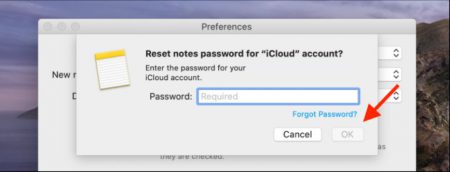
جهت بازنشانی گذرواژه اپلیکیشن Notes که به حساب Apple ID شما متصل است، باید بر روی گزینه «Reset Password» کلیک کنید.
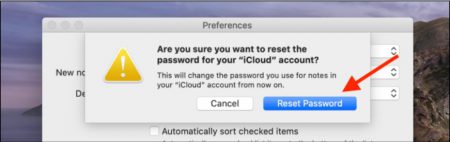
در صفحه بعدی باید گذرواژه جدید را وارد کرده، آن را مجددا تایپ و سپس عبارتی راهنما (Hint) را جهت یادآوری گذرواژه در آینده، وارد کنید. پس از انجام این اقدامات باید گزینه «Set Password» را برگزینید.
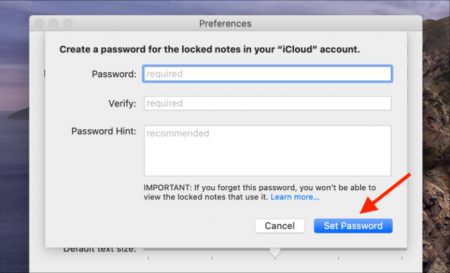
حال، گذرواژه اپلیکیشن Apple Notes شما بازنشانی شده است. اکنون میتوانید یادداشتهای حساس و مهم خود را رمزنگاری کنید.
نوشته چگونه گذرواژه اپلیکیشن Apple Notes را در دستگاههای شرکت اپل بازنشانی کنیم؟ اولین بار در اخبار تکنولوژی و فناوری پدیدار شد.
